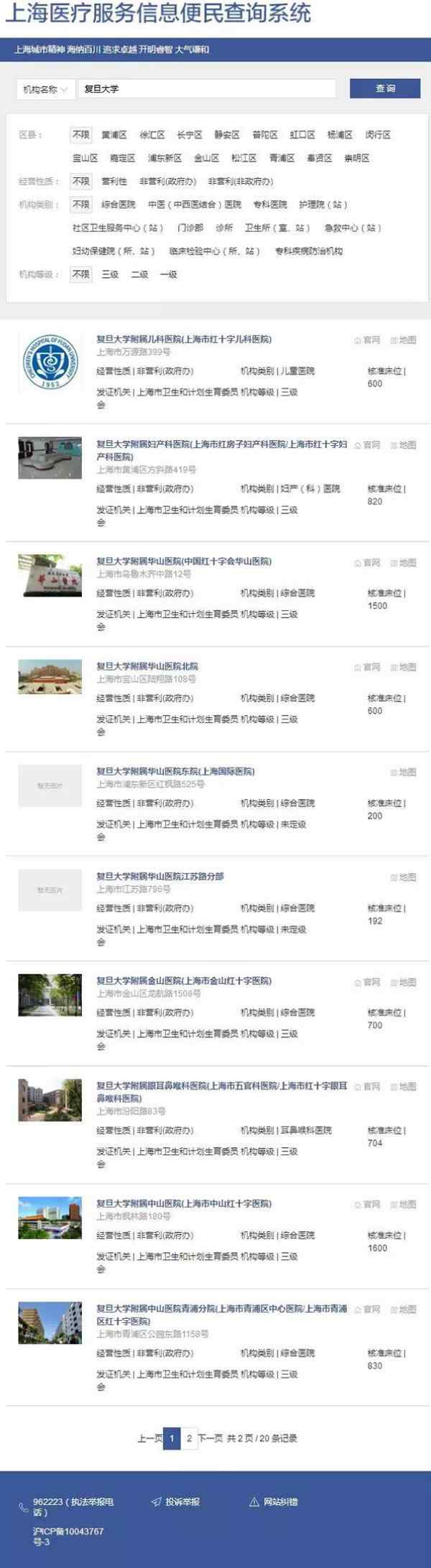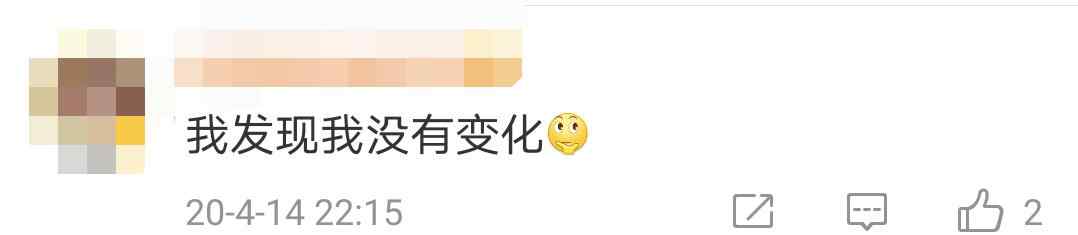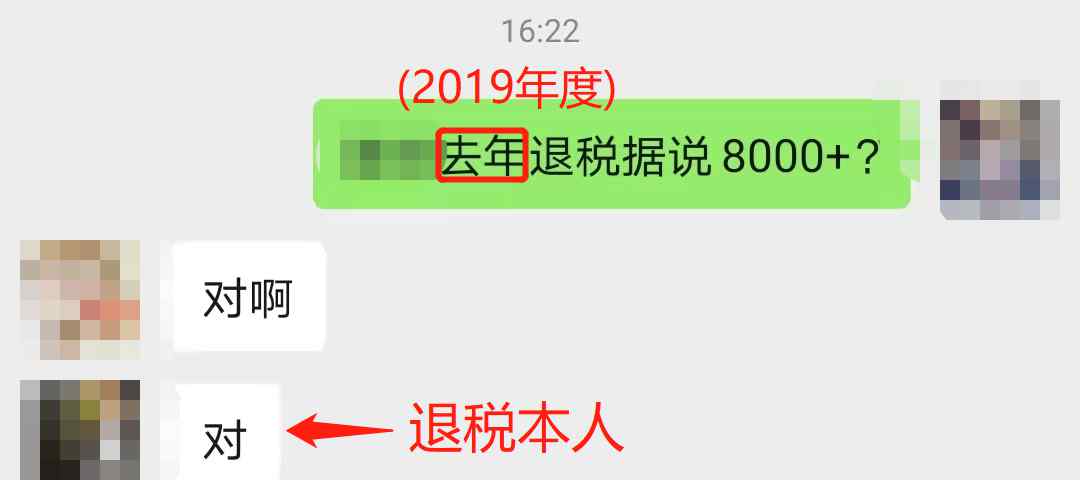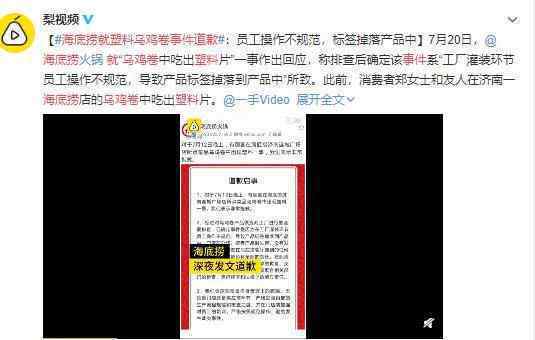怎么做才能在10秒内打开?10秒只是参考,6秒8秒更牛逼,12秒15秒也不算慢,宝贝
以下推荐方案S姐的测试环境如下:型号:联想朝阳K21-80
系统版本:Windows 10专业版1803版64位操作系统(零售版)
硬件配置:英特尔酷睿i5-6300U CPU,8G内存,256G固态硬盘
注意:由于每台电脑型号和系统版本的不同,本文提到的方法可能都不适用,不建议企业用户自行操作,以免操作不当造成不必要的损失。
Win 7 安装至 Win 10 系统时通过 BIOS 修改 Legacy 为 UEFI科普课:
新的UEFI,全称“统一可扩展固件接口”,是一个详细描述接口类型的标准,用于将操作系统从预启动的操作环境自动加载到一个操作系统。它比以前的传统启动模式启动更快。
提示:
1.安装或重装系统时,操作前必须备份数据;
2.重新安装系统后,[一键恢复]功能将不可用;
3.安装非预装系统后,原厂不提供激活服务。请了解。
从Win 7安装到Win 10系统时,电脑开机,连续按F2键进入BIOS(测试型号昭阳K21-80),移至选项[退出]-[OS优化默认值],选择[启用],按F9键后进入。
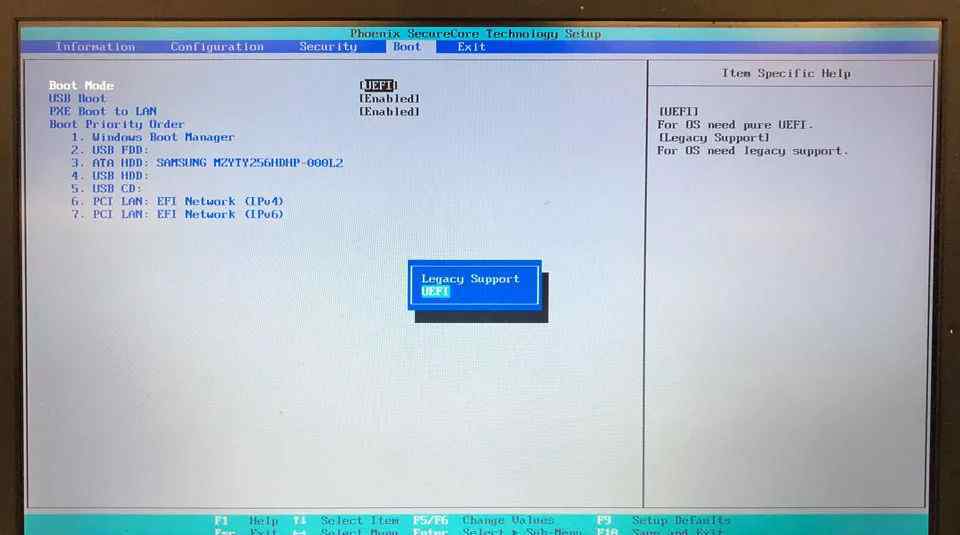
然后转到选项[启动]-[启动模式],选择[UEFI优先],然后转到[安全]-[安全启动],选择[启用],按F10进入,重新启动计算机,继续安装系统。
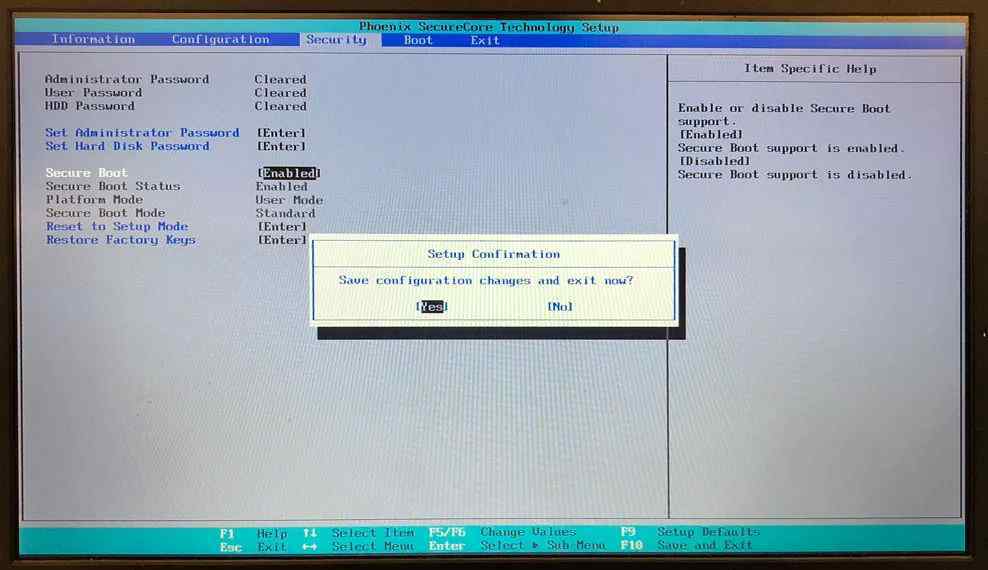
如果您正在安装Win 7系统,您需要将上述所有[启用]选项更改为[禁用],并将[引导模式]下的[UEFI优先]更改为[传统优先]。
上述操作只有在安装系统后才能修改。普通电脑不能直接换BIOS,否则电脑就不能用了。
二、禁用无关启动项你认为你进入系统后会没事吗?加载启动项还有很长时间!感觉开了个假机,已经进入桌面了,但是程序打不开…

这是启动项目太多造成的。比如QQ、迅雷、微信、浏览器、网盘等软件不需要放入开机~
禁用方法:
右键单击任务栏上的任务管理器-启动,或者在Win+R中输入msconfig,选择启动,调出任务管理器的启动选项,禁用无关软件。
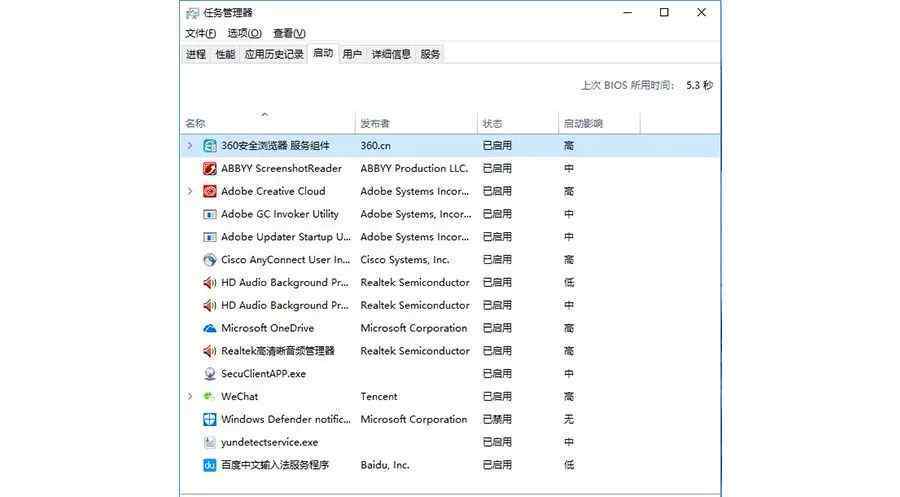
注意:
对于小白用户来说,启动项目中可能有很多程序名称无法理解。如果不了解,就不要随意禁用。对于企业用户,尤其是添加了域的用户,建议IT不要随意更改启动项目,或者在IT管理员弟弟的指导下进行。
三、使用加速小工具感觉每周都需要安利让你用一个得心应手的小玩意。《蓝屏诊断工具(戳我查)》上一期好看吗?这周还有!联想工程师使用的“8S优化工具”不用安装,双击即可运行,总共只有1.95M,不占用空的空间,即可使用!
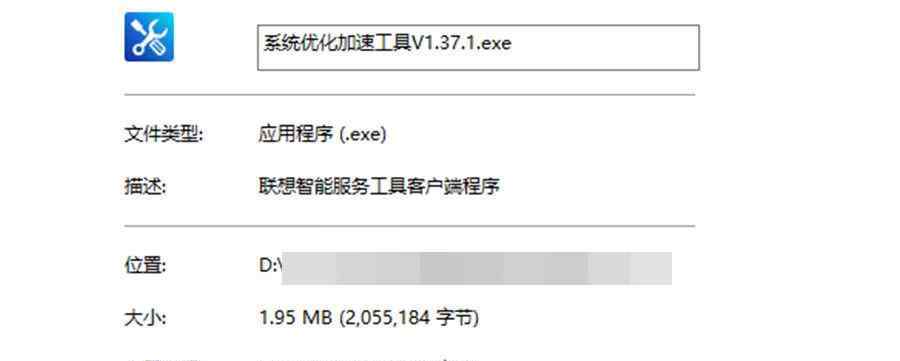
需要关注联想商业服务微信官方账号的小伙伴,在聊天窗口回复T006即可获得。不要在留言区回复006。消息区不能放超链接,不能下载~
提示:
此工具仅用于系统优化和加速,不能用于修复系统问题。如果系统不稳定,请勿使用。
如果您的计算机有以下问题,请不要使用此工具:
1.错误信息经常出现
2.经常会出现关于* * *文件丢失或损坏的提示消息
3.蓝屏经常出现
4.总是自动关机
5.操作过程中经常会产生噪音
6.由于具体用户的计算机型号、环境、优化项目不同,有些应用可能需要较长时间启动加载,或者优化后有些功能不可用。建议小白用户和企业用户在专业人士的指导下操作。
操作方法:
下载后双击运行联想8S系统加速工具,点击【开始运行】

点击【开始运行】后,会弹出【免责声明】提示框。请仔细阅读提示,验证无误后,单击【继续运行】。如果不满足刀具使用条件,可以选择【关闭刀具】。
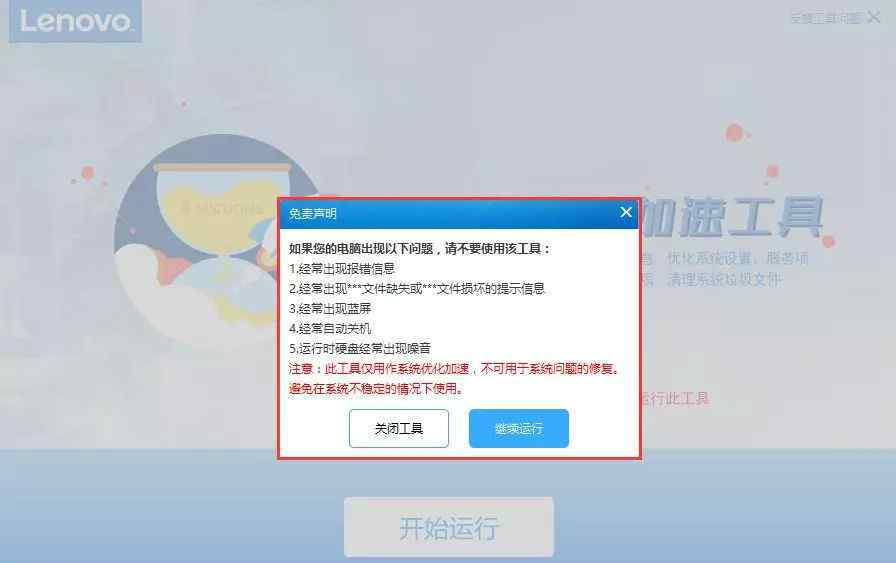
点击继续运行,小工具将开始检测系统可优化项,如下图所示:
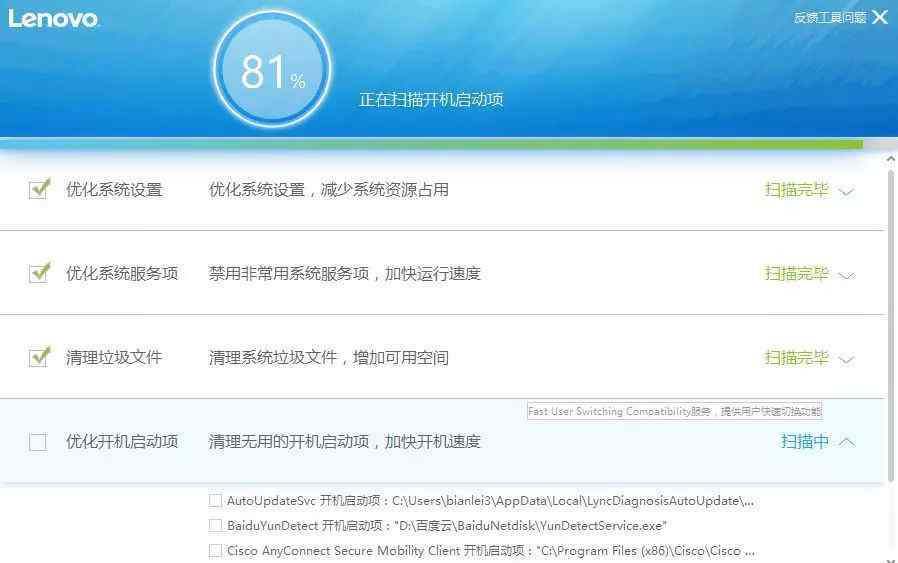
测试后点击【立即优化】开始优化;默认情况下,不选中优化启动启动项目的选项。如果您需要禁用启动启动项目,请小心。在这里,我们建议您只禁用您可以确认的启动项目。

优化后点击“查看优化详情”按钮,检查本次优化内容。如下图:
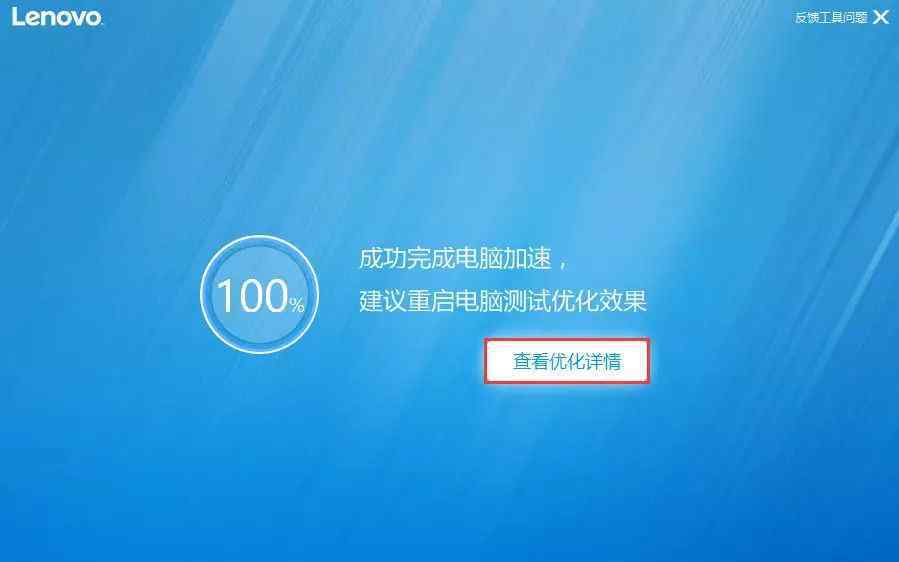
对于低配置的电脑,“8S优化”工具可能会帮助您关闭系统特效动画。如果不习惯,也可以选择下面的“还原点”时间,点击上面的“还原点”按钮,恢复到优化前的状态。
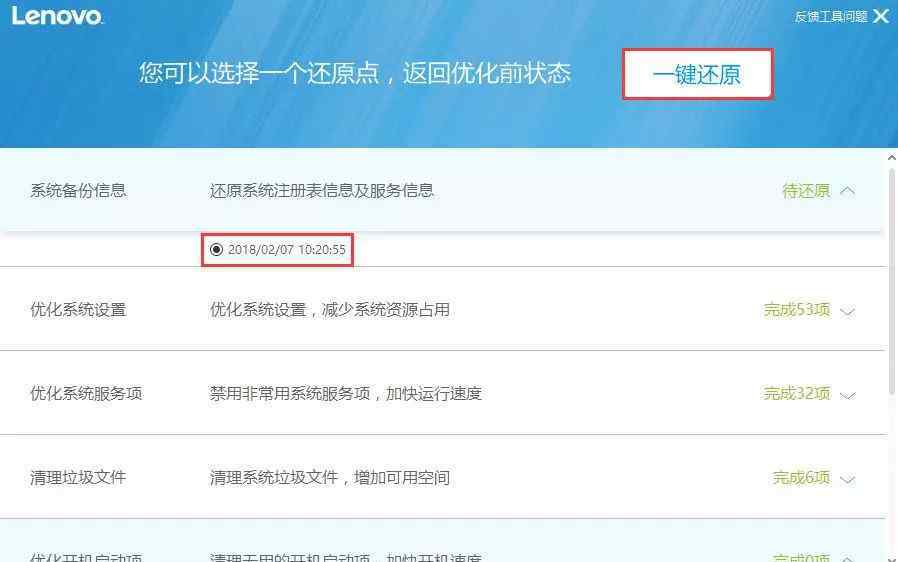
1.《开机加速 电脑开机加速不花钱、还最有效的方法,都在这了》援引自互联网,旨在传递更多网络信息知识,仅代表作者本人观点,与本网站无关,侵删请联系页脚下方联系方式。
2.《开机加速 电脑开机加速不花钱、还最有效的方法,都在这了》仅供读者参考,本网站未对该内容进行证实,对其原创性、真实性、完整性、及时性不作任何保证。
3.文章转载时请保留本站内容来源地址,https://www.lu-xu.com/yule/868188.html